نظرة عامة على التكامل مع Application Insights
Application Insights، يتم استخدام ميزة Azure Monitor داخل المؤسسة الأفقية للمراقبة والتشخيصات. يتم دفع البيانات التي تم تجميعها بالفعل من مستأجر أو بيئة معينة إلى بيئة Application Insights الخاصة بك. يتم تخزين البيانات في سجلات Azure Monitor بواسطة Application Insights ويتم عرضها في أجزاء الأداء وحالات الفشل ضمن التحقيق أسفل الجزء الأيسر. يتم تصدير البيانات إلى بيئة Application Insights الخاصة بك في المخطط القياسي المحدد بواسطة Application Insights. يمكن أن يستخدم مسؤولو الدعم والمطور و المسؤول هذه الميزة في فرز المشكلات وحلها.
يحتوي Application Insights على مجموعة كبيرة من الميزات لمساعدتك في استخدام بيانات قياس تتبع الاستخدام:
- قم بإنشاء لوحة معلومات للحصول على نظرة عامة على سلامة المؤسسة.
- قم بإجراء مراقبة استباقية باستخدام الاكتشاف الذكي.
- إعداد تنبيهات للسيناريوهات المهمة استنادًا إلى المؤسسة الخاصة بك.
- تصور أنماط التنقل الشائعة وتعقبها من منظور الاستخدام. وسيساعدك ذلك على فهم ما إذا كان المستخدم يقوم دائما بتحديد علامة تبويب معينة أولا قبل التنقل مرة أخرى إلى علامة التبويب الرئيسية وإغلاق النموذج. وإذا كان الأمر كذلك، فقد يشير ذلك إلى ضرورة وضع الحقل في علامة التبويب الأولى، بدلا من علامة تبويب أخرى، لتوفير وقت المستخدم في كل مرة يقوم فيها بفتح هذا السجل.
- قم بإنشاء استعلامات مخصصة لاستكشاف أخطاء الأداء والأخطاء وإصلاحها باستخدام لوحة السجلات ضمن المراقبة على الجزء الأيسر.
مثال: قم بإدراج أفضل 100 سجلات لتحميلات النموذج في جدول طرق عرض الصفحات:
pageViews
| take 100
لوحة النظرة العامة في Application Insights
يوفر Application Insights طرق عرض مختلفة. يعرض لوحة النظرة العامة ملخصًا لمقاييس التشخيص الرئيسية لتطبيقك وهو بوابة إلى الميزات الأخرى للبوابة. يمكنك التنقل داخل المقاييس لمزيد من التفاصيل. راجع المثال التالي.
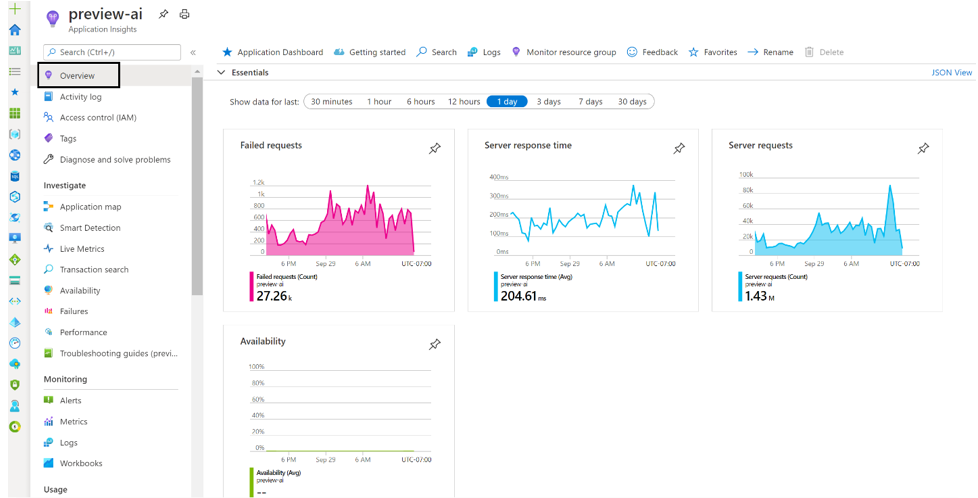
لوحة الأداء في Application Insights
لفتح لوحة الأداء، حدد الرسم البيانتي وقت استجابة الخادم في لوحة النظرة العامة أو حدد الأداء ضمن التحقيق على الجزء الأيسر. يتيح لك Application Insights اختيار طرق عرض بيانات الخادم والمستعرض. ومن خلال تحديد تلك العمليات مع المدة الزمنية، يمكن تشخيص المشكلات المحتملة.
تعرض لوحة الأداء عدد ومتوسط مدة كل عملية للتطبيق. يمكنك استخدام هذه المعلومات لتحديد العمليات التي تؤثر بشكل أكبر على المستخدمين.
تعرض طريقة عرض الخادم واجهات برمجة التطبيقات التي يطلق عليها بشكل متكرر وشكل وقت الاستجابة.
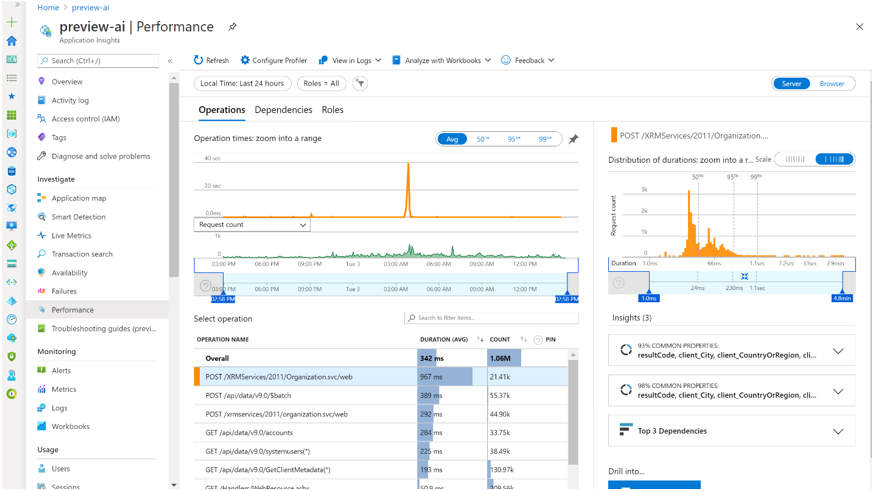
إن العمليات التي لها عدد أكبر من المكالمات والمدة الزمنية الأعلى هي عناصر محتملة لعمليات التشغيل. في المثال السابق، يحتوي POST /XRMServices/2011/Organization.svc/web على عدد كبير من المكالمات والمدة العالية. وبالمثل، يحتوي GET /api/data/v9.0/accounts على مدة عالية نسبيًا.
كما سيعرض لك تحديد إحدى العمليات تفاصيل عن أهم ثلاث تبعيات والوقت المتخذ. يمكنك الاطلاع على مزيد من التفاصيل عن طريق تحديد علامة التبويب التبعيات.
إذا قمت بالتبديل إلى طريقة عرض المستعرض، سترى بيانات حول الصفحات التي يتم عرضها بشكل متكرر في البيئة ووقت الاستجابة لكل منها. سوف تشاهد المقاييس بما في ذلك عدد جلسة العمل والتبعيات المقترنة بعمليات مختلفة. على سبيل المثال، يؤدي تحديد عملية الحسابات إلى إظهار الطلبات التي تم تقديمها لكيان الجدول.
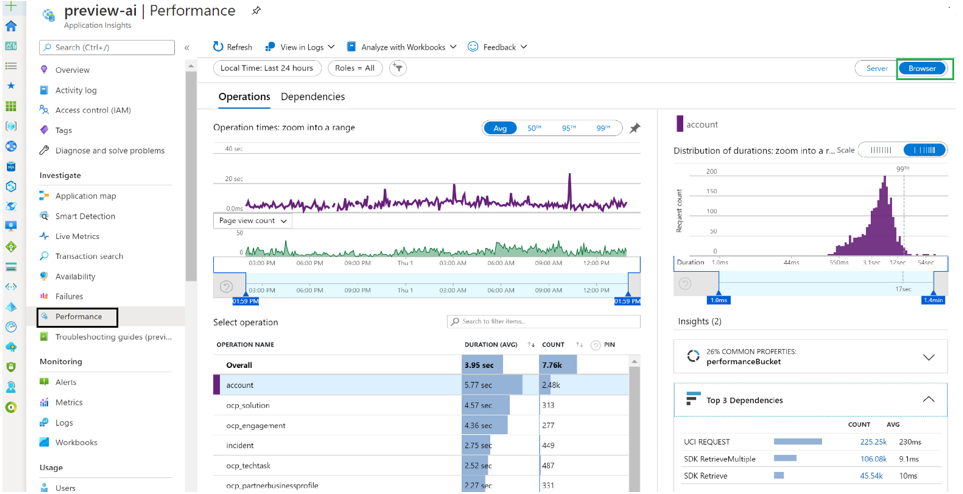
يمكنك التنقل داخل عينة معينة لمعرفة الوقت المقضي في العملية بالتحديد.
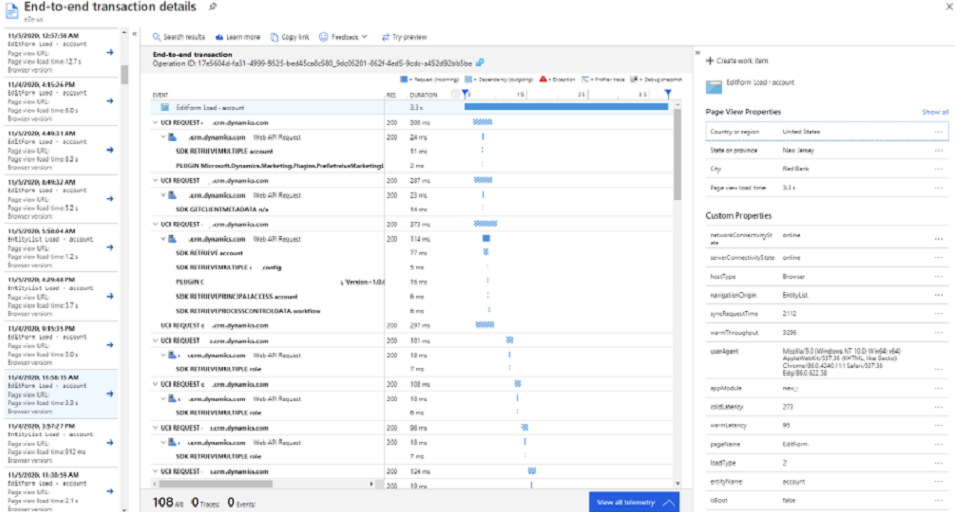
مزيد من المعلومات: البحث عن مشكلات الأداء وتشخيصها مع Azure Application Insights
لوحة حالات الفشل في Application Insights
لفتح لوحة حالات الفشل، حدد حالات الفشل ضمن التحقيق على الجزء الأيسر أو حدد الرسم البياني الطلبات الفاشلة.
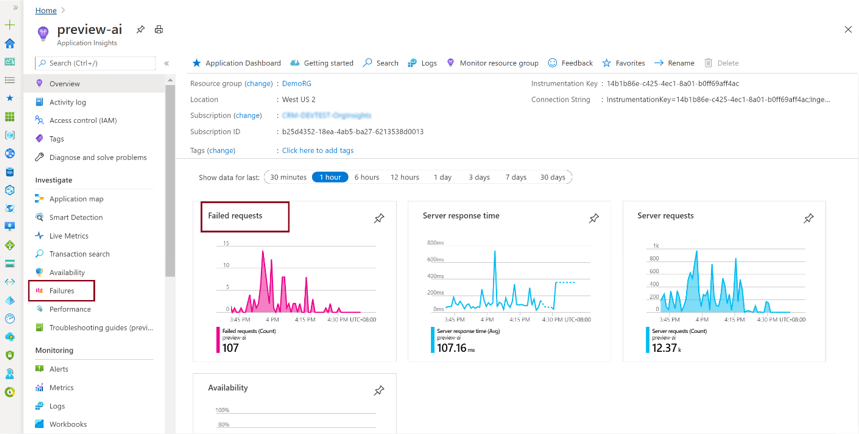
يقوم جدول الاستثناءات في Application Insights بتمكين لوحة حالات الفشل. وهي توضح عدد الطلبات الفاشلة وعدد المستخدمين المتأثرين لكل عملية للتطبيق. يمكنك رؤية تفاصيل الخطأ للعمليات والتبعيات، لكل من الخادم والمستعرض. تتوفر هنا حالات الفشل المتعلقة بإنشاء/قراءة/تحديث/حذف (CRUD) – طرق HTTP محددة (GET وPOST وPUT وDELETE) مستخدمة في عمليات API. يمكن استخدام هذا لتحديد تلك الإخفاقات التي تؤثر على المستخدمين بشكل أكبر. على سبيل المثال، في النموذج التالي، يمكنك رؤية أن عملية GET/api/data/v9.0/GetClientMetaData تحتوي على عدد كبير من حالات الفشل والمستخدمين. يوضح تحديد هذه العملية المزيد من المعلومات عنها في اللوحة المناسبة.
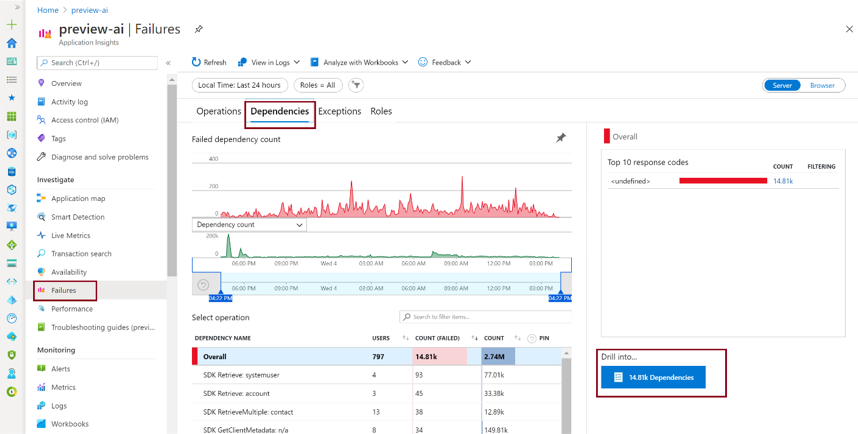
يمكنك أيضا رؤية حالات الفشل المرتبطة بالتبعيات، بما في ذلك عرض ملخص مدونات الاستجابة الشائعة التي تم تعيينها إلى حالات فشل.
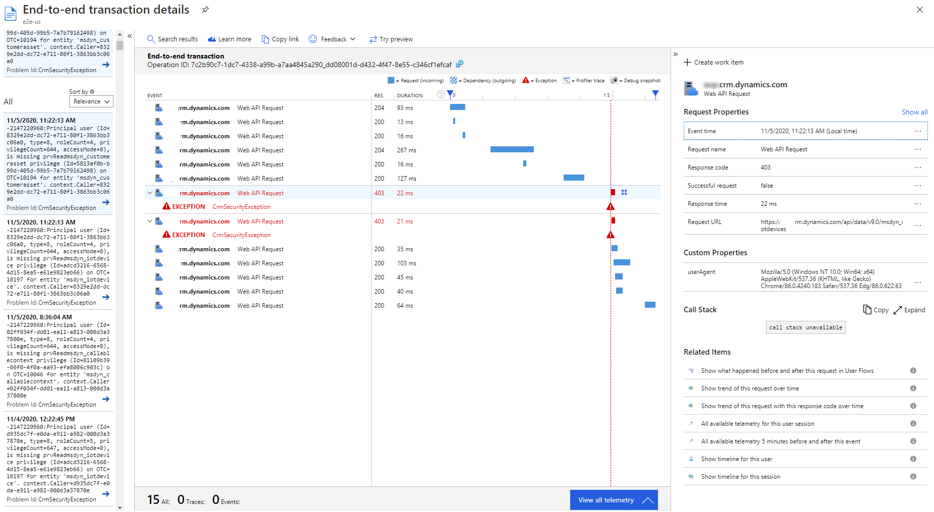
يمكنك الخوض في تفاصيل الخطوة التي حدثت بها زجاجة العبوة.
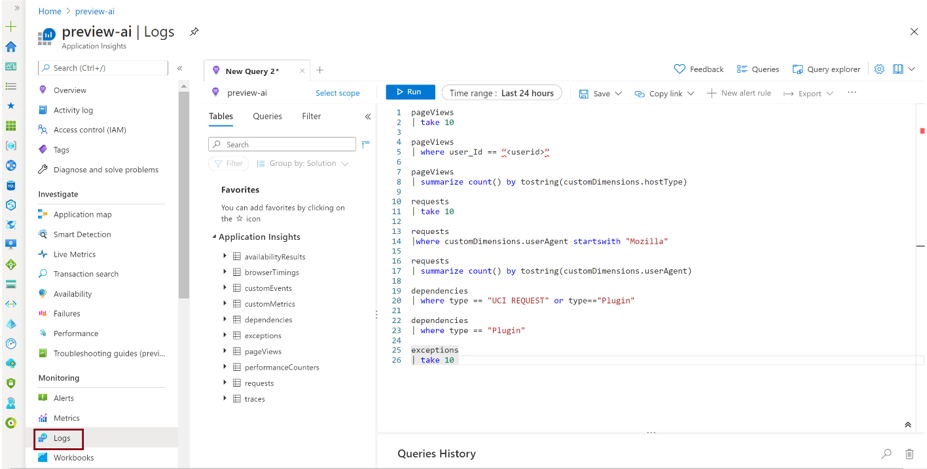
مزيد من المعلومات: البحث عن استثناءات وقت التشغيل وتشخيصها باستخدام Azure Application Insights
الاستعلام عن البيانات في Application Insights
في Application Insights، انتقل إلى لوحة السجلات ضمن المراقبة على الجزء الأيسر.
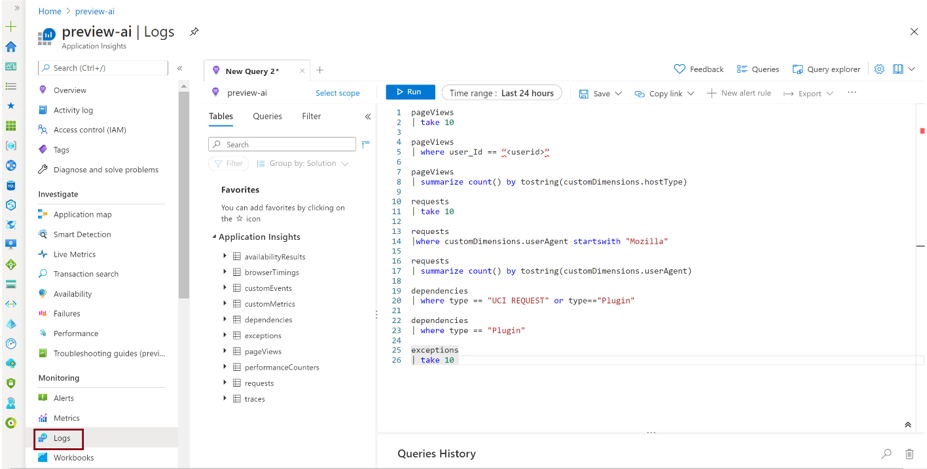
الحقول الشائعة
تحتوي جميع الجداول المعبأة في Application Insights على هذه الحقول الشائعة:
cloud_RoleInstance: بالنسبة للأحداث المنبعثة كجزء من هذا الجهد، سيتم تعيين هذا الحقل على تصدير بيانات CDS للتأكد من أنه يمكن تمييزها عن الأحداث الأخرى في بيئة Application Insights.
operation_Id: يؤدي هذا إلى ربط جميع العمليات معًا في تفاعل واحد، طريقة للحصول على جميع الأحداث ذات الصلة بحدث فاشل.
pageViews | where operation_Id == "[insert id here]"session_Id: يحدد هذا بشكل فريد جميع الأنشطة في جلسة مستخدم واحدة. تتم إعادة تعيين قيمة الجلسة عندما يفتح المستخدم علامة تبويب جديدة، أو يحدد F5/refresh، أو يغلق ويعيد فتح تطبيق الأجهزة المحمولة.
user_Id, user_AuthenticatedId: تم تعيين كل منها حاليًا على معرف Microsoft Entra للمستخدم.
client_IP: يتم ملء هذا الحقل دائمًا بـ
0.0.0.0للتوافق مع قوانين ولوائح الخصوصية. يتم استخدام عنوان IP المقدم لتعبئة حقول client_City، وclient_StateOrProvince، وclient_CountryOrRegion.client_Type: القيمة هنا هي المستعرض إذا كانت السجلات تأتي من الواجهة الموحدة والخادم إذا كانت السجلات تأتي من Dataverse. لاحظ أنه يمكن العثور على userAgent في جدول الطلبات ضمن customDimensions، عند التوفر.
لأن مخطط Application Insights ثابت، ونقلت هذه الميزة البيانات إلى Application Insights كعملية تصدير، يتم استخدام حقول customDimensions في Application Insights لإضافة الخصائص.
الملاحظات
قريبًا: خلال عام 2024، سنتخلص تدريجيًا من GitHub Issues بوصفها آلية إرسال ملاحظات للمحتوى ونستبدلها بنظام ملاحظات جديد. لمزيد من المعلومات، راجع https://aka.ms/ContentUserFeedback.
إرسال الملاحظات وعرضها المتعلقة بـ